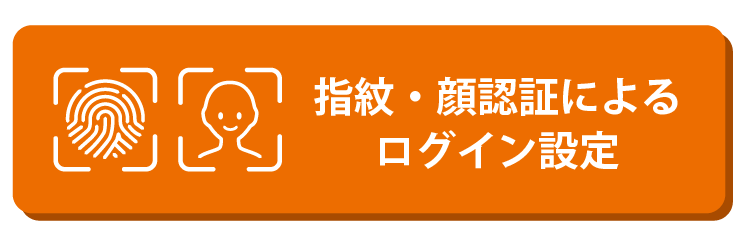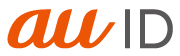指紋・顔認証によるログイン設定は、第三者による不正ログイン防止に有効な新しいログイン方法です。
あらかじめ端末に登録したご自身の指紋・顔認証でau IDログインを行うため、以下のメリットがあります。
・ログイン時のパスワード入力が不要になり便利
・「設定した端末からのみログインできる」ため、不正ログイン防止に有効
今なら、期間中に「指紋・顔認証によるログイン設定」をしていただいたお客さまを対象に、抽選で80,000名さまに100Pontaポイントを進呈いたします。 設定方法はかんたん!この機会にセキュリティを強化してPontaポイントをもらおう!

期間:2024年1月17日(水)0:00 ~2024年2月29日(木)23:59
対象:期間内にau IDの「指紋・顔認証によるログイン設定」を完了し、2024年3月1日まで設定を継続しているお客さま
※auスマートフォンをご利用の場合は、個人契約かつKDDI契約のお客様が対象です。
※生体認証ができるスマートフォンをお持ちの方が対象です。
「指紋・顔認証によるログイン設定」は、以下①②の両方の条件を満たす端末でご利用可能です。
①Android OSバージョン7.0以上のスマートフォン(ブラウザ:Chrome)または、iOSバージョン14以上のiPhone(ブラウザ:Safari)
②指紋・顔認証等の生体認証機能が搭載されている
※指紋・顔認証によるログインを行うには事前に以下設定が必要です。
Android:利用しているスマートフォンで画面ロックの設定や指紋・顔認証の設定
iOS:利用しているスマートフォンで指紋・顔認証とパスコードの設定
(※パスコードのみの設定の場合は利用できません)
※パソコンなど、スマートフォン以外の端末ではご利用いただけません。
指紋・顔認証によるログイン設定についてはこちら
特典:抽選で80,000名さまに100Pontaポイントをプレゼント
※2024年3月中旬頃にポイントプレゼントを予定しております。なお、諸事情により遅れる場合もございます。あらかじめご了承ください。
※厳正なる抽選の上、当選者発表はポイントの加算をもって代えさせていただきます。
※1au IDにつき、1回限り抽選されます。

1)上記 「指紋・顔認証によるログイン設定はこちら」ボタンより設定画面に進みます。
2)以下画面が表示されますので「次へ」を押下します。
※ご利用の端末によって表示画面が異なります。
※au IDのログイン画面となる場合は、ご利用中のau IDでログインしてください。
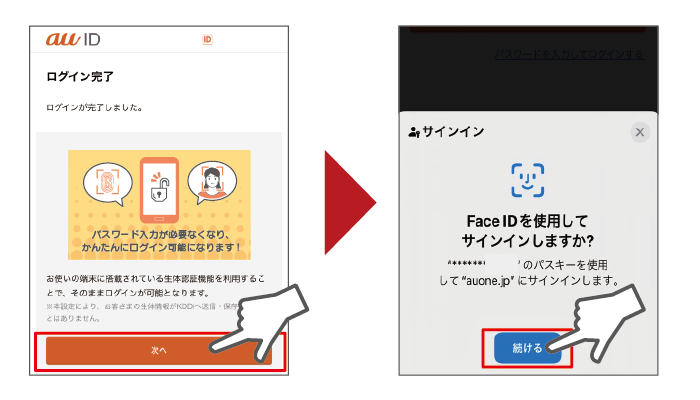
<iOS/Android共通>
ご利用の端末で設定している生体認証の画面が表示されます。表示画面で認証を行えば、指紋・顔認証によるログイン設定は完了です。
-
iOS17以上 ※以下は顔認証の場合の手順です。
「"パスワードオプション”を開く」を押下するとiPhoneの設定画面が表示されます。
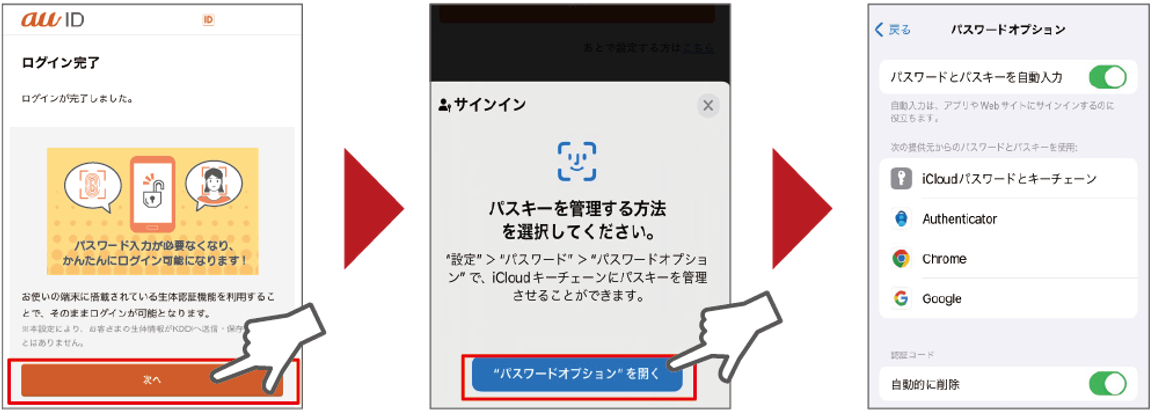
- 「iCloudパスワードとキーチェーン」にチェックを入れて、先ほどまで開いていた ブラウザ画面へ戻ってください。「次へ」を押下し、表示された認証を行えば完了です。
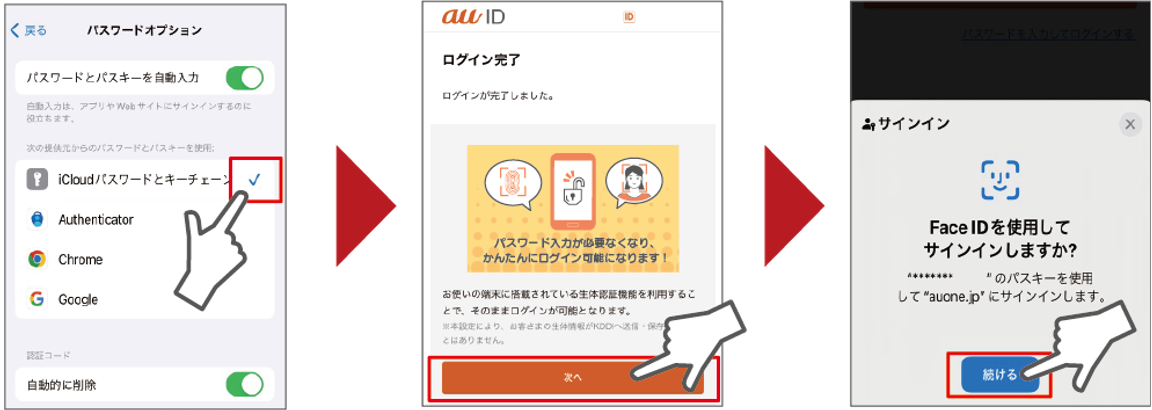
- iOS16以上17未満 端末によっていずれかの表示となります。表示された認証を行えば設定完了です。
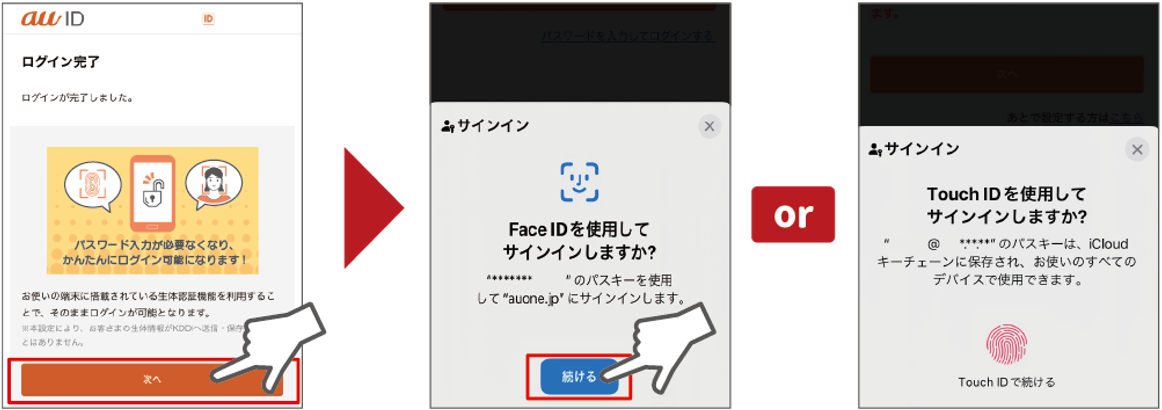
- iOS16未満 表示された認証を行えば設定完了です。
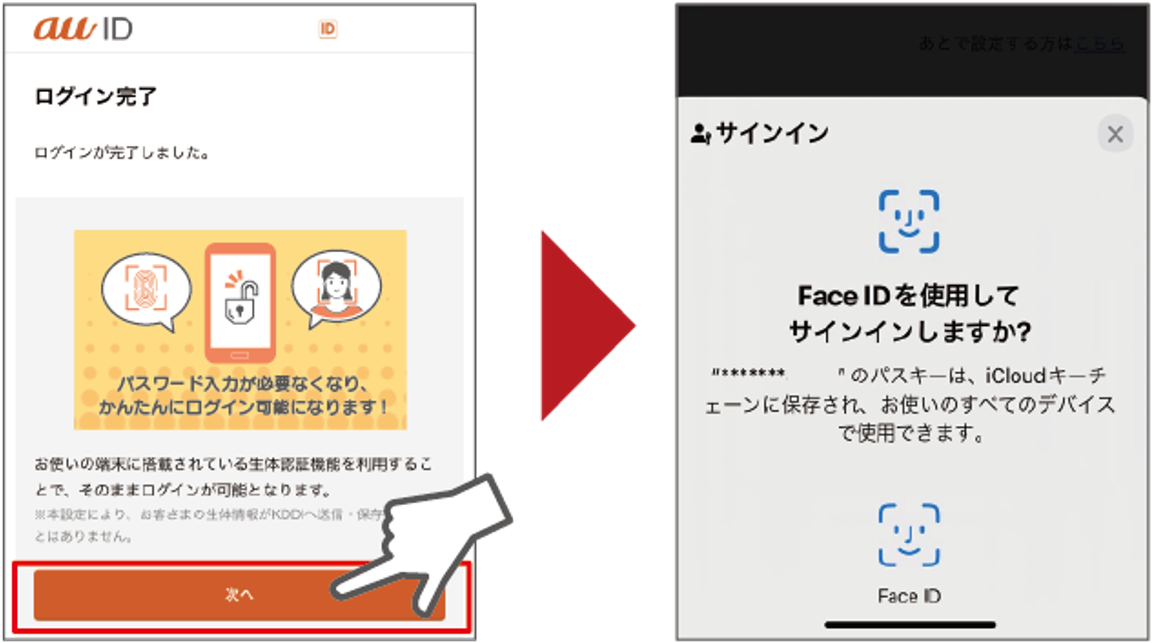
- 複数端末でau IDを使いたい場合
「指紋・顔認証によるログイン設定」をすると「設定した端末からのみログインできる」ようになります。
これは安全になる反面、他の端末からau IDが利用できないの?と疑問を持たれるかもしれません。
「指紋・顔認証によるログイン設定」を設定した後、パソコンなどの他端末からログインしたい場合の詳しいログイン方法は こちらを確認ください。
※ログインする端末だけでなく、「指紋・顔認証によるログイン設定」を設定した端末を手元にご用意ください。
指紋・顔認証によるログイン設定は、以下ボタンより行うことができます。